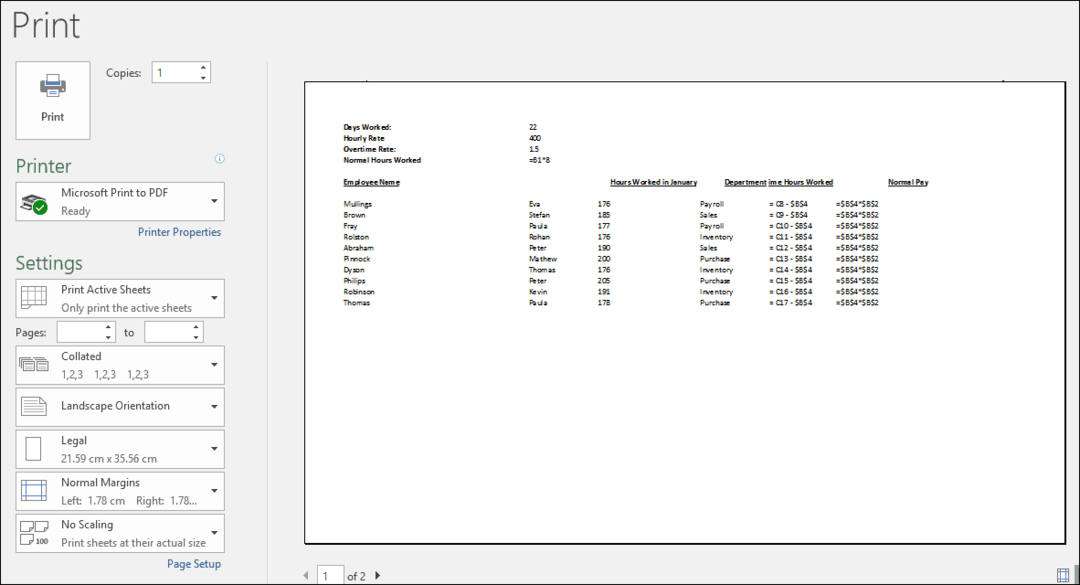Kako narediti boljše fotografije s fotoaparatom iPhone
Mobilni Fotografija Apple Iphone Ios / / March 18, 2020
Nazadnje posodobljeno dne

Za fotografiranje odličnih fotografij je potrebno znanje o fotografiji, fotoaparatu in veliko prakse. V tem priročniku so razložene osnovne funkcije iPhone kamere.
Resnično živimo v edinstvenem obdobju v zgodovini, ko gre za fotografijo. Po nekaterih ocenah je InfoTrends zaradi naprednih kamer, opremljenih s sodobnimi pametnimi telefoni, raziskal ocenjuje, da je bilo ustvarjenih več kot 1,7 bilijona fotografij in delljenih več kot 4,7 bilijona fotografij 2017. Res neverjetno!
Upoštevajte, da nisem rekel, 1,7 bilijona dobro fotografije. Prepričan sem, da veste, o čem govorim... Samo zato, ker vsi nosimo kamero v žepu in fotografiramo nekaj deset fotografij na dan, nas to ne predstavlja dobrega fotografa. Za to je potrebno znanje fotografije, fotoaparata in prakse!
V preteklosti, objavili smo več nasvetov o tem, kako izboljšati svoje fotografske spretnosti in danes se bomo potapljali globlje in pregledali nekaj stvari, ki jih morate upoštevati, če želite narediti boljše fotografije s svojimi
S fotoaparatom iPhone naredite boljše fotografije
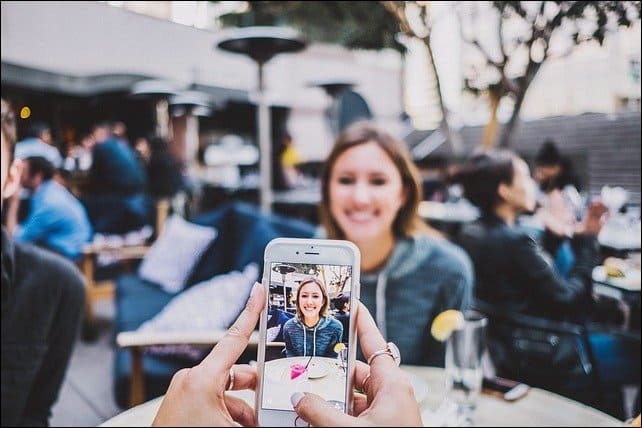
Kot boste videli spodaj, je nekaj, o čemer morate razmišljati, preden sploh posnamete sliko.
Odločite se, kako boste pritisnili na zaslon
Obstajata dva načina za snemanje slike na vašem iPhone. Prvi način je običajni način. S pritiskom na beli krog na dnu zaslona kamere.
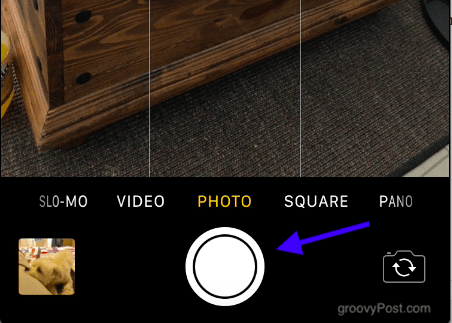
Toda, ali ste vedeli, da lahko fotografirate tudi s tipkami za glasnost na levi strani telefona? Pri nekaterih fotografijah je ta metoda morda lažja, še posebej selfiji in pokrajinske fotografije. Na teh vrstah fotografij se prsti navadno motijo.

Nasvet o bonusu: Če priključite slušalke iOS, lahko s pomočjo gumbov za glasnost na kablu posnamete tudi fotografije.
Povečava in pomanjšava
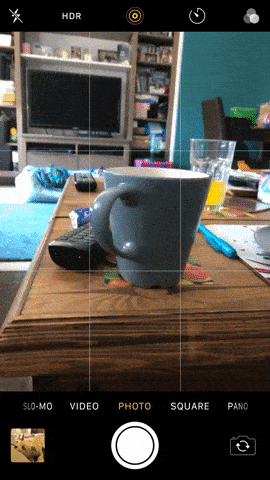
Da bi dobili najboljšo možno sliko, usmerite pozornost fotografije na temo, ki jo želite posneti. To pomeni povečevanje in pomanjšanje. Mislim, kakšen smisel je slikati ženo, če je obdana z gozdom, ki jo utopi?
Obstajata dva načina za povečavo kamere iPhone. Prvi je, da zaslon enkrat zapnete in povlecite s prstom po dnu zaslona. Tako nastane vodoravna črta in rumen krog.
Drugi način je, da konice kazalca in srednjih prstov postavite na zaslon in nato s prsti odmaknete drug od drugega. Za povečavo prstov približajte skupaj.
Prilagodite osvetlitev
Naslednji korak je pravilno razsvetljavo. Naglice ne uporabljam toliko, saj mi daje precej sramežljive slike. Zato se veliko zanašam na filter izpostavljenosti. Do filtra osvetlitve lahko dostopate tako, da se enkrat dotaknete zaslona in na zaslonu se bo prikazal rumen kvadrat.
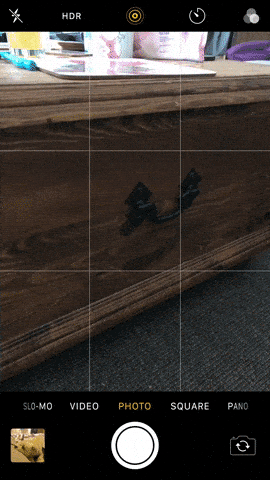
Premaknite kvadrat s konico kazalca na del, ki ga želite nanesti svetlobo (ali nekoliko manj svetlobe). Nato s prstom potegnite navzgor in navzdol po navpični črti na desni. Če premaknete prst navzgor, je potrebno več svetlobe. Če premaknete prst navzdol, postane temnejši.
Čeprav včasih ni treba storiti ničesar, saj iPhone samodejno prilagodi svetlost tega, na kar kažete objektiv fotoaparata. Toda v trenutkih, ko ni ravno prav, boste morda morali stopiti s prstom.
Portret, krajina, kvadrat ali panorama?
Nato se morate odločiti, kakšno sliko želite posneti. Kamera iPhone vam ponuja več možnosti na dnu zaslona.
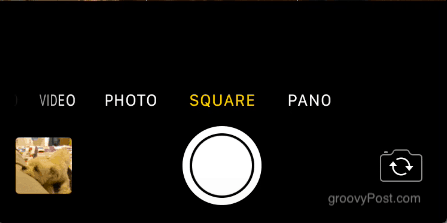
The „Fotografija"Možnost vam bo omogočila celoten zaslon za fotografiranje. The "Kvadrat“Ena je samoumevna in na videz dobra za fotografiranje ljudi. The možnost panorame vam daje priložnost za širok strel.
Če ne fotografirate osebe ali predmeta, naredite ne uporabite portretni način (držite telefon pokonci). To se imenuje 'Portretni način' z razlogom! Krajine je treba narediti z uporabo... Čakati na to... "Krajinski način" (obračanje telefona in držanje po dolžini). To še posebej velja pri snemanju videov. Nič me ne vznemirja kot gledanje filma v načinu Portret.
Izdelava širokozaslonske panoramske slike je pravzaprav precej težavna in po šestih letih uporabe iPhone-a še vedno nisem dobil tega. Po izbiri »pano ” način, se na zaslonu prikaže drsnik. Pritisnite gumb, nato se počasi pomaknite od leve proti desni. Nato znova pritisnite gumb za zaključek fotografije. Ključno je, da so stvari zelo mirne, da sledite navodilom na telefonu in počasi. Verjemite mi, da bo potreben nekaj prakse, da ga obvladam.
Snemajte v načinu rafala, da dobite pravi strel, ko se stvari hitro premikajo
Ste se že kdaj vprašali, zakaj paparaci fotograf hitro izstreli svojo kamero in posname na stotine fotografij? Preprosto zato, ker je težko najti pravega težko. Ne morete posneti ene fotografije in upati na najboljše. Lahko je zamegljen ali ima oseba zaprte oči in usta široko odprta.
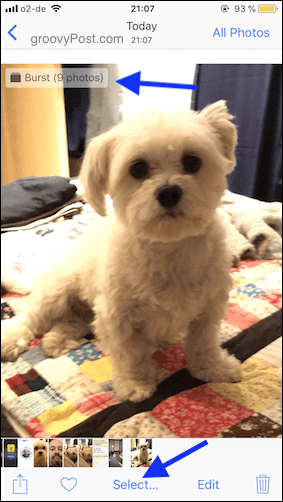
Če pa posnamete na stotine fotografij, jih lahko presejete, izberete najboljše in ostale izbrišete. To je namen "snemanja" na iPhone. Preprosto držite prst na gumbu zaklopa in zaslišali boste hitro hrup zaslonke. Ko menite, da imate dovolj fotografij, spustite prst iz gumba za zapiranje in fotografije bodo združene za enostavno presejanje.
Ko izberete želene, lahko telefonu enostavno sporočite, da izbrišete ostale.
Izklopite žive fotografije
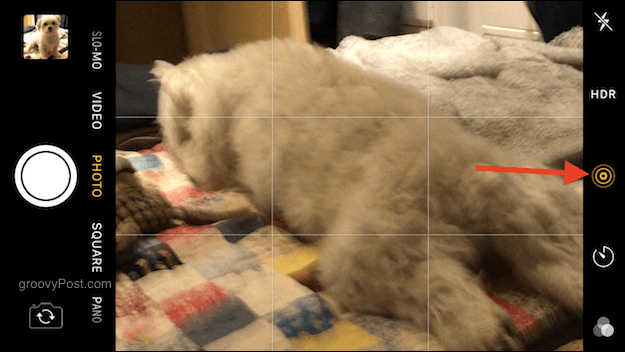
Nikoli nisem videl smisla fotografij v živo. Skoraj kot da bi Tim Cook gledal filme o Harryju Potterju, videl gibljive fotografije in razmišljal "To želim na iPhoneu!". Ko fotografirate, telefon prav tako posname nekaj sekund videa pred in po posnetku. Ujeti naj bi "odkrito trenutke". Če hočete, me pokličite za zabavo, ampak mislim, da je to neumno.
Če ga želite izklopiti (in priporočam, da to storite), samo tapnite rumen logotip na vrhu zaslona kamere. Zdaj vam bo povedal, da je funkcija Live Photo izklopljena.
Uporabite stativ, da fotoaparat miruje ali da stisnete komolce

Imam epilepsijo, zato mi zdravilo pomeni, da se roke nenehno tresejo. To je slabo, če fotografirate. Če parafraziram Joda Jedajvega mojstra, »Tresenje kamer vodi do zamegljenosti fotografij. Nejasnost fotografij vodi do porušenih fotografij. Uničene fotografije vodijo do sovraštva do žene. ".
Obstajata dve možnosti za roko v roki - brezplačna možnost in možnost porabe denarja. Brezplačna možnost je, da stegnete komolce za boke, da se stabilizirajo roke in telefon nekoliko oprimete. Možnost porabe denarja je vlaganje v majhen stativ, kar je lahko zlahka najdemo na Amazonu. Všeč mi je načrt A bolje.
Uporabite način Timer
Če vsi želite skočiti v fotografijo ali če želite narediti selfie (vendar prilagodite ličila najprej), potem je način timerja tisto, kar potrebujete. Vsi poznajo način timerja. Izberite, koliko sekund želite, preden posnamete sliko, zaženite pred kamero (tu je na voljo stativ) in ko je odštevanje končano, imate svojo sliko.
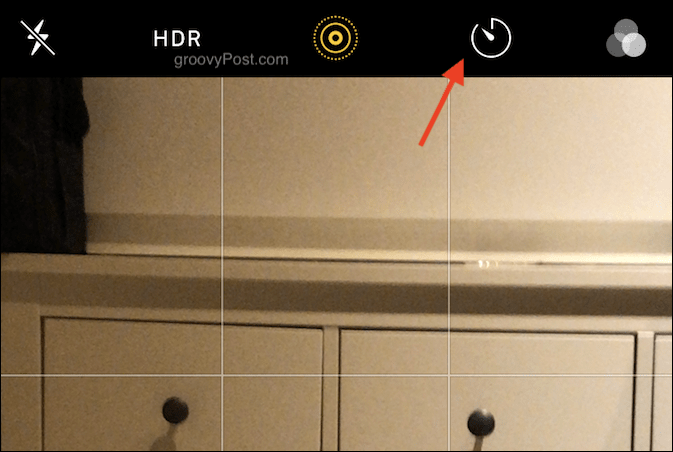
Tapnite ikono časovnika v zgornjem desnem kotu in izberite, koliko sekund želite (3 sekunde ali 10 sekund). Telefon dela ostalo.
Poskusite način HDR - vendar ne deluje vedno
HDR pomeni High Dynamic Range in lahko ga vklopite tako, da greste Nastavitve> Kamera> HDR. Prepričajte se, da ste vklopili možnost, da obdržite tudi originalno fotografijo. HDR je možnost, ko poskušate fotografirati v temnih razmerah.
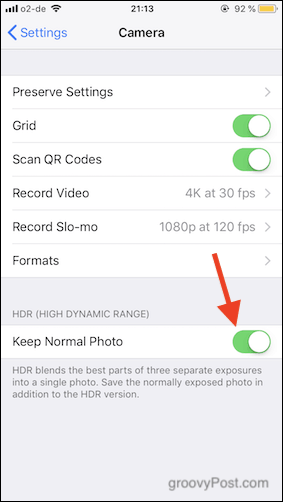
HDR je, ko kamera posname tri različne različice slike in jih združi, da prikaže več podrobnosti, ko imate temno ozadje. Včasih HDR deluje, včasih pa ne, zato morate vedno ohraniti izvirno fotografijo za vsak primer. HDR vam daje samo druge različice fotografije, ki jih lahko izbirate.
Vklopite mrežni način
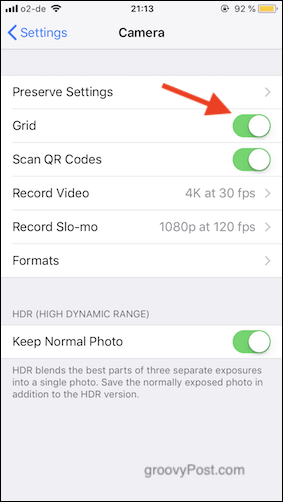
Fotografije lahko naredite veliko bolje, če vklopite mrežo, ki se bo prikazala na zaslonu fotoaparata.
Samo pojdi na svoje Nastavitve > Kamera in obrnite stikalo, da vklopite mrežo.
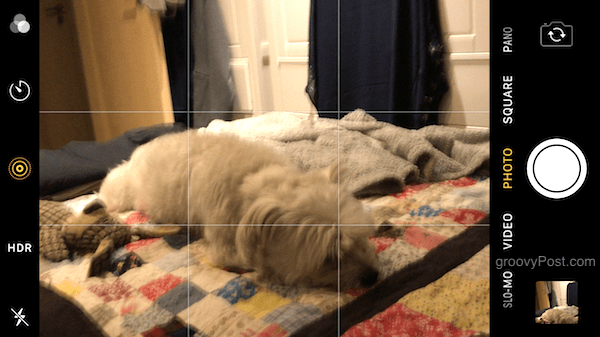
Zdaj, ko se mreža prikazuje na zaslonu fotoaparata, lahko preprosto sledite temu pravilo tretjin konica sestave in / ali poravnajte stoječi predmet z navpično mrežno linijo. Obzorje je mogoče, na primer, položiti s pomočjo vodoravne mreže.
Eksperimentirajte s filtri A La Instagram Style
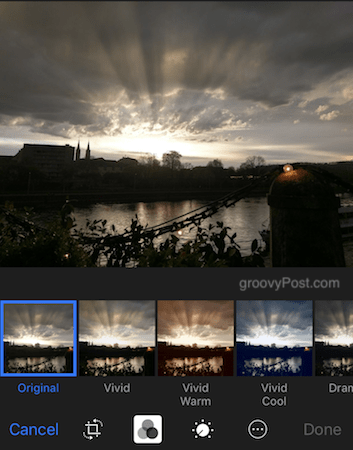
Če dotaknete ikono treh krogov na dnu slike, se bodo prikazali filtri. Jaz osebno nisem oboževalec teh, ampak če ste že od samega začetka trden uporabnik Instagrama, so filtri verjetno vaša stvar.
Seznanite se z orodji za urejanje iPhone kamere
Preden objavite svoje fotografije v spletu ali jih pokažete ljudem, jih morate nekoliko dotakniti z orodji za urejanje.
Samodejno dotikanje gor
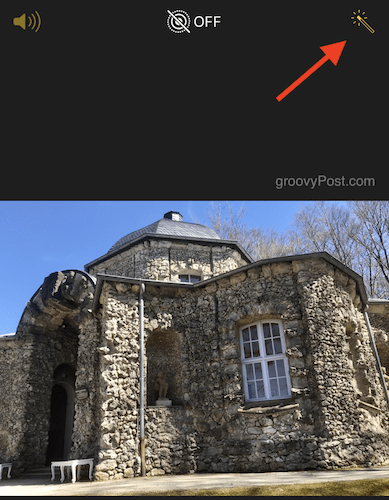
Ko odprete fotografijo v aplikaciji Fotografije, je v zgornjem desnem kotu (po tapkanju) v zgornjem desnem kotu ikona čarobne palice Uredi). Tapkanje, ki običajno zelo izboljša fotografijo, ne da bi bilo treba storiti veliko več. Občasna izjema bo, ko ne bo dovolj.
Obrezovanje
Obrezovanje fotografije vam omogoča, da odstranite podrobnosti s fotografije ali pripeljete fokus na nekaj v njej. Po fotografiji poglejte pod sliko in našli boste nekaj ikon. Tistega skrajno levo (poleg Prekliči možnost) je orodje za obrezovanje.
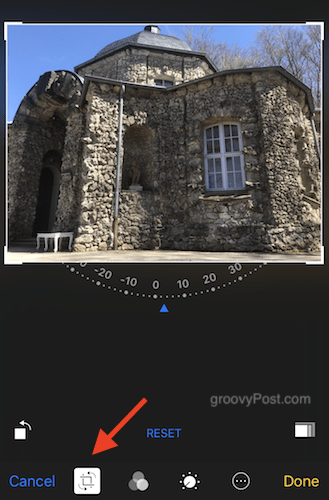
Dotaknite se, da boste začeli postopek obrezovanja in morate s prstom premakniti robove obrezovanja navzven in navzven. Ko je končano, tapnite Končano v spodnjem desnem kotu.
Svetlo in barvno
Tretja od leve na dnu je ikona za klicanje. To prikaže možnosti manipulacije z barvami. Svetlo, barvno in črno-belo (črno-belo).
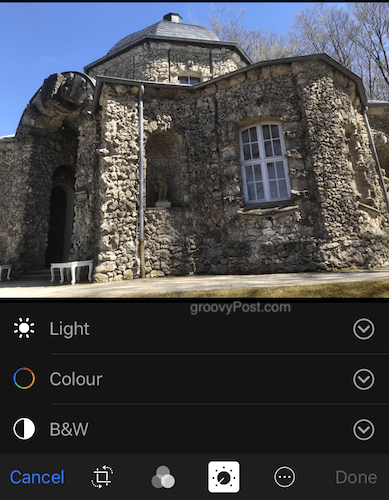
Tapnite želenega in nato s prstom povlecite naprej, da se slika v realnem času spremeni. Tapnite Končano ko končate, da spremembe shranite.
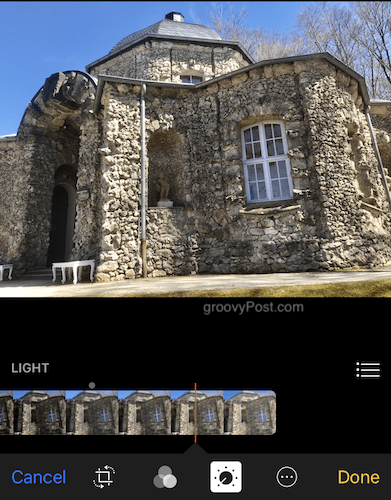
Poravnavanje fotografij
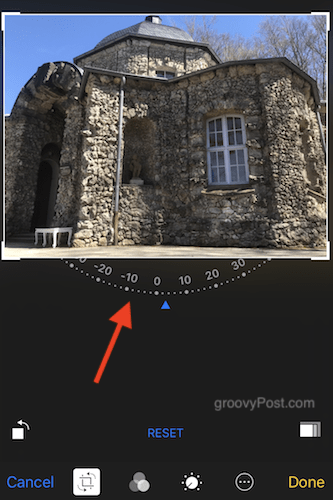
Če ste prepričani, da predmet na fotografiji ni ravno, lahko stvari poravnate tako, da se vrnete nazaj v orodje za obrezovanje. Poglejte na dnu fotografije, da vidite pol ukrivljen krog s številkami. Če zavijete levo in desno, fotografijo obrnete. Tapnite Končano ko končate
Zaključek
Kamera iPhone je daleč daleč od prvega modela nazaj v 2007. Zdaj je enako dober, če ne celo boljši kot večina digitalnih fotoaparatov, ki so na voljo na znamki. Če veste, kako pravilno uporabljati funkcije - in ljudem ne sporočate drugače - nihče ne bo nikoli vedel, da ste za fotografiranje te neverjetne fotografije uporabili iPhone.